
本文是转发vi 行尾创作思路文章,通过对vi 行尾的经验和作品分享,为设计与营销赋能、共同进步!
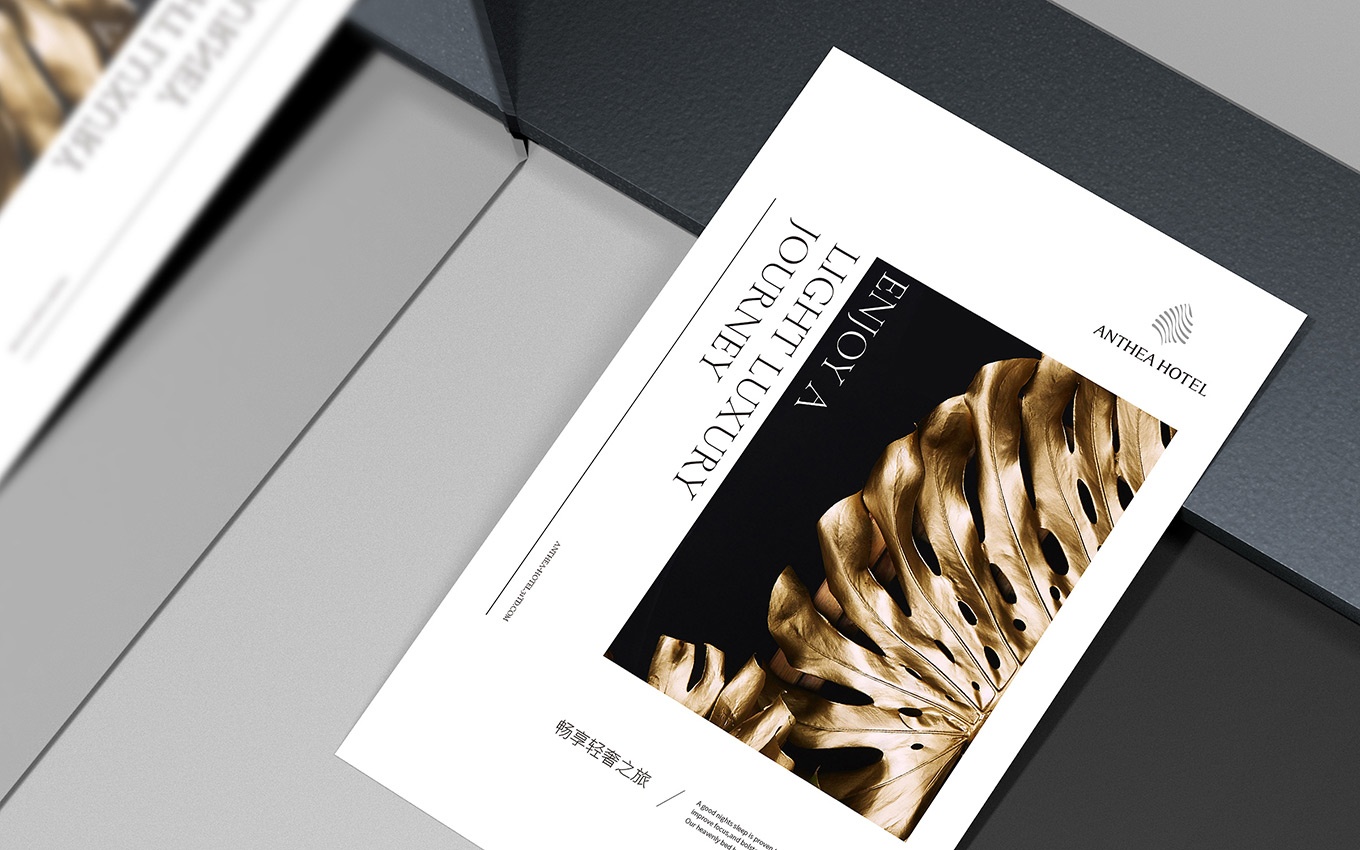 注:配图为UCI联合创智VI设计公司作品
注:配图为UCI联合创智VI设计公司作品
当你没有设计背景时,创建自己的信息图可能会令人生畏。你总是可以委托一个代理机构或者雇佣一个设计师——但是那会很快变得昂贵。要创建专业外观的信息图并吸引观众,您可以学习如何在文稿演示软件中创建自己的信息图。
当谈到视觉内容创作时,PowerPoint可能是营销人员最好的朋友。事实上,信息图是第四种最常用的内容营销类型。显而易见,为什么那些根据目标受众的需求和偏好调整信息图的主题、内容和风格的营销人员仍然能在受众中获得成功。
所以你可能会想,我该从哪里开始呢?我们将指导您如何创建自己的信息图,甚至为您提供不同类型的示例,您可以使用我们的15个精彩的信息图模板在文稿演示软件中免费使用。
免费模板
步骤1:在"设计"选项卡中,调整幻灯片大小以最适合您的信息图。
步骤2:从文稿演示软件导航栏中选择SmartArt .
第三步:从流程或图片菜单中找到适合您的数据的图形。
步骤4:添加或删除数据点、时间戳或其他关键信息。
步骤5:将数据插入图形。
步骤6:编辑SmartArt图形的文本和图像。
为了更好地理解,我们将演示如何在文稿演示软件中制作一个简单的时间线信息图。
要从头开始制作信息图,您必须重新调整文稿演示软件幻灯片的大小,以便为您提供更多的工作空间。
首先打开一个新的PowerPoint,在顶部导航栏中,单击设计并选择幻灯片大小。
然后在下拉菜单中,选择一个预定尺寸或单击页面设置。
输入您喜欢的宽度和高度尺寸,然后单击确定。
要在文稿演示软件中制作适用于任何信息
 注:配图为UCI联合创智VI设计公司作品
注:配图为UCI联合创智VI设计公司作品
通过对vi 行尾的分享,让我们更清晰了解vi 行尾的一些要点、方法和思路,收益良多。如果您有更多观点,请投稿深圳vi设计公司邮箱 。
